Aktualisieren Sie das HTC Sensation XE
Das HTC Sensation XE erhält voraussichtlich ein offizielles Update auf Android 4.1 Jelly Bean. Wenn Sie das Betriebssystem Ihres Geräts aktualisieren möchten, können Sie warten. Es gibt jedoch noch eine andere Möglichkeit, Android 4.1 Jelly Bean auf Ihr HTC Sensation XE zu installieren, nämlich die Verwendung eines benutzerdefinierten ROM.
In diesem Beitrag zeigen wir Ihnen, wie Sie Ihre aktualisieren können HTC Sensation XE auf Android 4.1.2 Jelly Bean Custom Firmware. Bevor wir beginnen, stellen Sie jedoch Folgendes sicher:
- Der Akku Ihres Geräts ist noch zu 60 Prozent geladen.
- Sie haben alle wichtigen Kontakte, Nachrichten und Anrufprotokolle gesichert.
- Ihr Gerät ist gerootet.

Anmerkung: Die Methoden, die benötigt werden, um benutzerdefinierte Wiederherstellungen, ROMs zu löschen und Ihr Telefon zu verwurzeln, können dazu führen, dass Ihr Gerät gezogen wird. Das Wurzeln Ihres Geräts erlischt auch die Garantie und ist nicht mehr berechtigt, kostenlose Geräte von Herstellern oder Garantieanbietern zu erwerben. Seien Sie verantwortlich und halten Sie diese im Auge, bevor Sie sich entscheiden, auf eigene Verantwortung zu gehen. Falls ein Missgeschick eintritt, sollten wir oder die Gerätehersteller niemals verantwortlich gemacht werden
Aktualisieren Sie ein HTC Sensation XE auf Android 4.1.2 Jelly Bean
- Laden Sie folgendes herunter:
- JB 4.1-Paket
- Google Apps
- CM 10
- Stellen Sie sicher, dass der USB-Debugging-Modus Ihres Telefons aktiviert ist.
- Einstellungen > Entwickleroptionen > USB-Debugging.
- Installieren Sie Android ADB- und Fastboot-Treiber auf Ihrem PC.
- Extrahieren Sie die ZIP-Datei und den Kernel-Ordner aus dem heruntergeladenen CM 10. Sie sollten eine Datei namens boot.img finden.

- Kopieren Sie diese Boot-Datei und fügen Sie sie in Ihren Fastboot-Ordner ein.
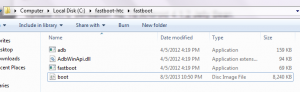
- Schalten Sie das Telefon aus und öffnen Sie es im Bootloader- oder Schnellstartmodus.
- Halten Sie die Lautstärketaste und die Ein/Aus-Taste gedrückt, bis Text auf dem Bildschirm angezeigt wird.
- Öffnen Sie eine Eingabeaufforderung in Ihrem Schnellstartordner
- Halten Sie die Umschalttaste gedrückt und klicken Sie dann mit der rechten Maustaste irgendwo auf den Schnellstartordner.
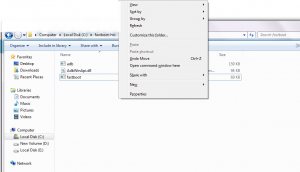
- Geben Sie den Befehl ein: fast boot flash boot boot.img

- Geben Sie den Befehl Fast Boot Reboot ein.
![]()
- Wenn der Neustart abgeschlossen ist, nehmen Sie den Akku des Geräts heraus.
- Warten Sie mindestens 10 Sekunden, legen Sie dann den Akku wieder ein und lassen Sie das Telefon in den Wiederherstellungsmodus wechseln:
- Halten Sie die Ein-/Aus-Taste und die Leiser-Taste gedrückt, bis Text auf dem Bildschirm angezeigt wird.
- Wählen Sie im Bootloader die Wiederherstellungsoption aus.
- Wählen Sie „Cache-Partition löschen“.
- Wählen Sie „Erweitert“ und dann „Dalvik Wipe Cache“.
- Wählen Sie "Daten löschen / Werkseinstellungen".
- Wählen Sie „Zip von SD-Karte einfügen“.
- Wählen Sie „Zip von SD-Karte auswählen“.
- Wählen Sie die JB 4.1-Zip-Datei aus, die Sie heruntergeladen haben.
- Bestätigen Sie die Installation auf dem nächsten Bildschirm, der angezeigt wird.
- Gehen Sie nach der Installation zurück zu Schritt 16, wählen Sie dieses Mal jedoch die Google Apps-Datei aus. Bestätigen Sie, dass Sie es installieren möchten.
- Wenn die Installation abgeschlossen ist, +++++Gehen Sie zurück und starten Sie das System neu. Warten Sie beim ersten Durchlauf 5 Minuten.
Jetzt haben Sie Android 4.1 Jelly Bean auf Ihrem HTC Sensation XE installiert.
Teilen Sie Ihre Erfahrungen im Kommentarfeld unten.
JR







Kann man die gleiche Methode wie die HTS Sensation XL verwenden?
Ja